Hinweis:
"Reisekosten berechnen" hieß in Map Viewer Classic "Startpunkte mit Zielen verbinden".
Das Werkzeug "Reisekosten berechnen" misst die Fahrzeit oder die Entfernung zwischen Punktpaaren anhand von geraden Linien oder netzwerkbasierten Reisemodi.
Die Ausgabe ist ein gehosteter Feature-Layer.
Beispiel
Ein Kaufhaus mit einem Bonusprogramm möchte herausfinden, wie weit seine Kunden zum Einkaufen fahren. Ein Analyst verwendet das Werkzeug "Reisekosten berechnen", um die Fahrstrecke zwischen dem Wohnsitz jedes Kunden (mittels Postleitzahlen für den Standort) und dem Geschäft zu ermitteln.
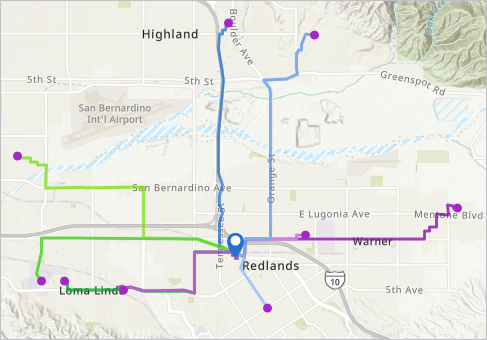
Verwendungshinweise
"Reisekosten berechnen" enthält Konfigurationen für Eingabe-Layer, Analyseeinstellungen und Ergebnis-Layer.
Eingabe-Layer
Die Gruppe Eingabe-Layer enthält die folgenden Parameter:
Von-Layer und Bis-Layer legen die Start- und Zielpositionen fest, zwischen denen die Reisekosten berechnet werden.
Die Verbindungen, die zwischen Start- und Zielpunkten erstellt werden, sind abhängig von der Anzahl der Features im Von-Layer und Bis-Layer. Sie werden in der folgenden Tabelle zusammengefasst:
Von-Layer Bis-Layer Verbindungen Ein Feature
Ein Feature
Der Startpunkt wird mit dem Ziel verbunden.
Ein Feature
Mehrere Features
Der Startpunkt wird mit allen Zielen verbunden.
Mehrere Features
Ein Feature
Alle Startpunkte werden mit dem Ziel verbunden.
Mehrere Features
Mehrere Features
Viele-zu-Viele-Verbindungen werden mit übereinstimmenden ID-Feldern erstellt. Jeder Startpunkt ist mit jedem Ziel verbunden, dessen ID-Feld mit dem des Startpunkts übereinstimmt.
- Routen-ID-Feld des Von-Layers und Routen-ID-Feld des Bis-Layers legen Felder im Von-Layer und Bis-Layer fest, die ein vorab zugewiesenes Start-Ziel-Paar identifizieren. Jeder Startpunkt ist mit einem Ziel verbunden, dessen ID-Feld mit dem des Startpunkts übereinstimmt. Diese Parameter sind verfügbar, wenn Layer mit mehreren Punkten für den Von-Layer oder den Bis-Layer gewählt werden.
- Optionale Barriere-Layer wird verwendet, um Features hinzuzufügen, die als temporäre Einschränkungen bei der Fahrt auf den zugrunde liegenden Straßen fungieren. Die Gruppe Optionale Barriere-Layer enthält die folgenden Unterparameter:
- Punkt-Barriere-Layer: Punkt-Features, die den Verkehr an bestimmten Positionen entlang der Straße blockieren. Die Fahrt auf der Straße ist zulässig, jedoch nicht die Fahrt durch die Barriere. Beispiele für Punkt-Barrieren sind umgestürzte Bäume, Verkehrsunfälle oder herabhängende Stromleitungen.
- Linien-Barriere-Layer: Linien-Features, die den Verkehr über mehrere Straßenabschnitte hinweg blockieren.Die Linien-Barrieren unterbinden den Verkehr an allen Punkten, an denen die Barrieren die Straßen schneiden. Beispiele für Linien-Barrieren sind Umzüge oder Demonstrationen.
- Polygon-Barriere-Layer: Polygon-Features, die den Verkehr über ganze Flächen des Straßennetzes hinweg blockieren.Die Polygon-Barrieren unterbinden den Verkehr an allen Punkten, an denen das Polygon die Straße schneidet. Beispiele für Polygon-Barrieren sind Überschwemmungen oder Waldbrände.
Analyseeinstellungen
Die Gruppe Analyseeinstellungen enthält die folgenden Parameter:
Über Messtyp wird die Berechnungsmethode für die Reisekosten gewählt. Die Methode kann Linienentfernung oder ein Reisemodus sein.
Geradlinige Entfernungen werden anhand einer geodätischen und nicht anhand einer Euklidischen Methode berechnet. Geodätische Linien berücksichtigen die tatsächliche Form der Erde (ein Ellipsoid oder genauer ein Geoid). Abstände werden zwischen zwei Punkten auf einer gekrümmten Oberfläche (Geoid) im Gegensatz zu zwei Punkten auf einer flachen Oberfläche (kartesische Ebene) berechnet.
Reisemodi sind nur verfügbar, wenn Sie die Berechtigung "Netzwerkanalyse" haben.
Weitere Informationen zu Reisemodi- Abfahrtszeit legt Datum und Uhrzeit des Reisebeginns für die Berechnung der Reisekosten fest. Bei zeitbasierten Reisemodi hat dieser Parameter Auswirkungen auf die Geschwindigkeit und bei entfernungsbasierten Reisemodi auf die Zeitakkumulation. Für den Parameter Abfahrtszeit sind folgende Optionen verfügbar:
- Jetzt: Die Verkehrsbedingungen basieren auf dem aktuellen Datum und der aktuellen Uhrzeit. Wenn verfügbar, werden Live-Verkehrsbedingungen verwendet.
- Benutzerdefinierte(s) Datum und Zeit: Die Verkehrsbedingungen basieren auf dem angegebenen Datum und der angegebenen Uhrzeit. Weichen das benutzerdefinierte Datum und die benutzerdefinierte Zeit weniger als vier Stunden von der aktuellen Zeit ab, werden die Live-Verkehrsdaten verwendet. Weichen das benutzerdefinierte Datum und die benutzerdefinierte Zeit um mehr als vier Stunden von der aktuellen Zeit ab, werden durchschnittliche historische Verkehrsdaten für den entsprechenden Tag und den entsprechenden Zeitpunkt verwendet. Verwenden Sie diese Option, um Analysen mit typischen Verkehrsbedingungen durchzuführen. Wählen Sie beispielsweise 9 Uhr morgens am letzten Montag aus, um eine Analyse mit typischen Bedingungen für montags um 9 Uhr morgens durchzuführen.
- Zeit nicht angegeben: Die Reisegeschwindigkeit basiert auf durchschnittlichen historischen Geschwindigkeitsdaten oder geltenden Geschwindigkeitsbegrenzungen.
- Routen-Shape bestimmt, wie die Ausgabe-Routen dargestellt werden. Unabhängig vom ausgewählten Routen-Shape wird die gleiche Berechnungsmethode für die Reisekosten verwendet. Die Berechnung basiert immer auf dem ausgewählten Messtyp. Für den Parameter Routen-Shape sind folgende Optionen verfügbar:
- Gerade Linie generiert gerade Linien (auch Desire-Lines genannt) zwischen Startpunkten und Zielen. Dies ist die Standardeinstellung.
- Entlang von Straßen generiert Routen in der Form des zugrunde liegenden Straßennetzes. Entlang von Straßen ist nicht verfügbar, wenn der Messtyp Linienentfernung lautet.
Ergebnis-Layer
Die Gruppe Ergebnis-Layer enthält die folgenden Parameter:
- Ausgabe-Name bestimmt den Namen des Layers, der erstellt und der Karte hinzugefügt wird. Der Name muss eindeutig sein. Wenn in der Organisation bereits ein Layer mit dem gleichen Namen vorhanden ist, tritt ein Fehler auf, und Sie werden aufgefordert, einen anderen Namen zu verwenden.
- Routen-Layer einbeziehen speichert jede Ergebnis-Route als Routen-Layer. Ein Routen-Layer enthält alle Informationen zu einer bestimmten Route, z. B. die der Route zugewiesenen Stopps und Reiserichtungen. Das Erstellen von Routen-Layern ist nützlich, wenn Sie die einzelnen Routen für andere Mitglieder in Ihrer Organisation freigeben möchten. Klicken Sie auf die jeweilige Ergebnisroute auf der Karte, um ein Pop-up mit Optionen zum Bearbeiten, zum Öffnen des Routen-Layers oder zum Zoomen auf die Route zu öffnen. Mit der Option Route öffnen im Pop-up wird der Routen-Layer zur aktuellen Karte hinzugefügt.
- In Ordner speichern gibt den Namen eines Ordners in Eigene Inhalte an, in dem das Ergebnis gespeichert wird.
Einschränkungen
Für das Werkzeug gelten folgende Einschränkungen:
- Die maximale Anzahl von Routen-Layern, die erstellt werden können, beträgt 1.000. Wenn das Ergebnis mehr als 1.000 Routen enthält und Routen-Layer aufnehmen aktiviert ist, wird nur der Ausgabe-Feature-Service erstellt.
- Wenn die Ausführung des Werkzeugs bei Verwendung von Reisemodi mehr als 240 Minuten in Anspruch nimmt, tritt ein Fehler auf. Wenn dieser Fehler auftritt, dann versuchen Sie, die Analyse mit weniger Eingabe-Features erneut auszuführen, oder erhöhen Sie das Timeout für die Verwendung des Geoverarbeitungsservice für das Routing.
Umgebungen
Umgebungseinstellungen für die Analyse sind zusätzliche Parameter, mit denen die Ergebnisse eines Werkzeugs beeinflusst werden können. Sie können über die Parametergruppe Umgebungseinstellungen auf die Umgebungseinstellungen des Werkzeugs für die Analyse zugreifen.
Die Analyseumgebung Koordinatensystem: Ausgabekoordinatensystem wird von diesem Werkzeug berücksichtigt.
Credits
Wenn Ihr ArcGIS Enterprise-Portal für die Verwendung der ArcGIS Online routing services konfiguriert ist und für Messtyp ein Reisemodus ausgewählt wurde, werden Credits verbraucht.
Weitere Informationen finden Sie unter Informationen zu Credits für räumliche Analysen.
Ausgaben
Das Werkzeug umfasst die folgenden Ausgaben:
- Ein Linien-Layer, dessen Linien die Ursprungs- und Ziel-Features miteinander verbinden.
- Ein Routen-Layer pro Zeile (optional).
Lizenzanforderungen
Für dieses Werkzeug werden folgende Lizenzen und Konfigurationen benötigt:
- Benutzertyp Creator oder GIS Professional
- Publisher- oder Administratorrolle oder eine entsprechende benutzerdefinierte Rolle
Für die Verwendung von Reisemodi sind die folgenden Lizenzierungs- und Routing-Services erforderlich:
- Netzwerkanalyse-Berechtigung
- Route (asynchron)
- Routing-Utility-Service
Weitere Informationen zum Konfigurieren von Routing-Services
Ressourcen
Weitere Informationen finden Sie in den folgenden Quellen:
- Connect Origins to Destinations in ArcGIS REST API
- connect_origins_to_destinations in ArcGIS API for Python
- Nächstgelegene suchen in ArcGIS Enterprise
- Plan Routes in ArcGIS Enterprise
- Routen-Solver in ArcGIS Pro mit der Erweiterung "ArcGIS Network Analyst"